SharePoint 2010 の Web 図面は、Visio Web Access Web パーツを使用して SharePoint ページに埋め込むことができます。
Visio Web Access Web パーツを SharePoint ページに追加するには、次の操作を行います。
-
Visio Web Access Web パーツを追加するページが存在するサイトに移動します。
-
[ページ] タブの [編集] グループで、リボンの [編集] をクリックします。
![[ページ] タブの [編集] コマンド](https://support.content.office.net/ja-jp/media/9cf12e50-f458-4077-b1a5-76cd8d22ac45.jpg)
-
[編集ツール] の [挿入] タブの [ Web パーツ] グループで、 Web パーツをクリックします。
![[Web パーツ] コマンド](https://support.content.office.net/ja-jp/media/e11ad75a-2362-4999-8859-12ca015037c5.jpg)
-
方法
-
[カテゴリ] の [ビジネス データ] をクリックします。
-
[Web パーツ] の [Visio Web Access] をクリックします。
-
[追加] をクリックします。
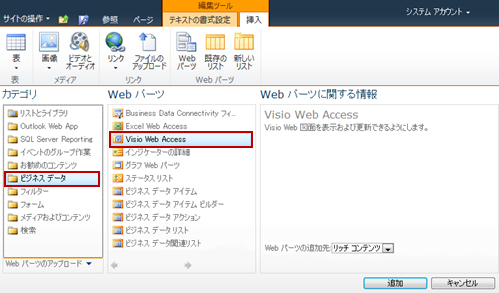
-
-
最初に表示された指示で、[ツール ウィンドウを開くには、ここをクリックしてください。] リンクをクリックします。
Web パーツ ページおよび Web パーツが編集モードに切り替わり、Web パーツ ツール ウィンドウが表示されます。 -
ツール ウィンドウで、[Web 図面の表示] を展開し、[Web 図面の URL] ボックスに Web 図面の URL を入力します。図のファイル名拡張子は .vdw である必要があります。
-
[適用] をクリックし、[OK] をクリックします。
Web パーツをページに追加する方法の詳細については、追加、移動、最小化、またはページから Web パーツを削除するを参照してください。










